Install dan Konfigurasi SSH Ubuntu Server 20.04
Halo teman-teman semua, selamat datang kembali pada Web Blog kami, yaitu Awonapa Membahas Server. Pada kesempatan ini kita akan sharing mengenai Seri Tutorial Ubuntu Server, Yaitu membahas Install dan Konfigurasi SSH Ubuntu Server 20.04.
Pembahasan sebelumnya sudah membahas mengenai Install Ubuntu Server 20.04 dan Konfigurasi IP Address menggunakan VirtualBox. Pada kesempatan ini kita akan membahas mengenai Konfigurasi SSH Server Ubuntu 20.04.
Daftar Isi :
- Konfigurasi Adapter VirtualBox Ubuntu Server
- Menjalankan Mesin Virtual Ubuntu Server
- Proses Konfigurasi IP Address Ubuntu Server 20.04
- Proses Konfigurasi openSSH Ubuntu Server
- Cara Ubah Port SSH Server Ubuntu 20.04
- Video tutorial install openSSH Server
Cara Konfigurasi SSH Server Ubuntu Server 20.04
1. Konfigurasi Adapter di VirtualBox Ubuntu Server 20.04
Sebelum melakukan konfigurasi, pastikan kita sudah Install Ubuntu Server 20.04 dan Konfigurasi IP Address dan berikut ini cara untuk Konfigurasi Adapter pada Ubuntu Server.
Buat 2 Adapter pada mesin virtual :
- Adapter Bridge (hubungkan dengan wifi atau lan yang terhubung ke internet)
- Host Only Adapter (Untuk terhubung ke Host dan Guest)
2. Jalankan Mesin Virtual Ubuntu Server 20.04
Setelah mengatur Adapter network nya, berikutnya jalankan mesin virtual teman-teman sekalian, seperti gambar dibawah ini :
3. Proses Konfigurasi IP Address Ubuntu Server 20.04
- Silahkan teman-teman login menggunakan root / super user.
- Kemudian Lakukan Konfigurasi IP Address menggunakan perintah :
- IP Address bridge : DHCP CLIENT
- IP Address Host Only : 192.168.111.1/24
nano /etc/network/interfacesKemudian samakan konfigurasi seperti pada gambar dibawah ini :
Keterangan :
- Pada enp0s3 menggunakan DHCP Client
- Pada enp0s8 menggunakan IP Address Static
# konfigurasi ip address internet eth1 (bridge)
# dhcp
auto enp0s3
iface enp0s3 inet dhcp
# konfigurasi eth2 atau enp0s8 (host only adapter)
# static
auto enp0s8
iface enp0s8 inet static
address 192.168.111.1
netmask 255.255.255.0
network 192.168.111.0
broadcast 192.168.111.254berikutnya, silahkan teman-teman save dengan cara CTRL+X lalu Y dan ENTER.
Untuk Restart hasil konfigurasi ip address dapat menggunakan perintah :
systemctl restart networking atau
jika ingin menggunakan perintah lainya, dapat melakukan install tools
dengan perintah : (pastikan sudah terhubung ke internet)
apt install ifupdown net-tools
Jika sudah selesai dan berhasil install tools tersebut, maka teman-teman dapat melakukan restart network dengan perintah lain, yaitu :
/etc/init.d/networking restart Kemudian cek hasil konfigurasi menggunakan perintah : ifconfig
4. Proses Konfigurasi openSSH Server
- Untuk proses install ssh server pada linux ubuntu 20.04 dapat menggunakan perintah :
apt-get install openssh-server- Pastikan server teman-teman terhubung ke internet.
- Jika teman-teman perhatikan, ketika kita menjalankan perintah openssh-server, beberapa paket mengikuti install juga seperti, openssh-client dan openssh-sftp-server.
- Berikutnya jika sudah selesai install openssh-server, teman teman dapat melihat status dari ssh server menggunakan perintah :
/etc/init.d/ssh client
- Pengujian SSH Server pada Host / Windows.
- Jika sudah, kita akan melakukan SSH Connection, menggunakan aplikasi Putty, teman-teman bisa download di website resmi nya, https://www.putty.org/
- Masukkan IP Address Server atau (DNS) Domain Name System
- Jika sudah kemudian Klik Accept pada Putty
- Disini kita akan login menggunakan user yang sudah kita buat di awal pas install
- Dan disini kita sudah berhasil untuk melakukan login, dan teman-teman juga bisa login menggunakan super user dengan perintah :
- sudo su
5. Tutorial Konfigurasi openSSH Server
Baiklah teman-teman, cukup seperti itu untuk Tutorial Linux Ubuntu Server 20.04, Yaitu membahas Cara Konfigurasi SSH Server Ubuntu 20.04. InsyaAllah Untuk List Seri Tutorial Linux Ubuntu Server 20.04 ini akan di update lagi sesuai dengan artikel yang di post mengenai Tutorial Linux Ubuntu Server 20.04 ya. Semoga tutorial ini bermanfaat untuk kita semua.
- Tutorial Ubuntu Server 20.04
- Ubuntu Server 20.04
- Ubuntu
- Awonapa
- SSH Server



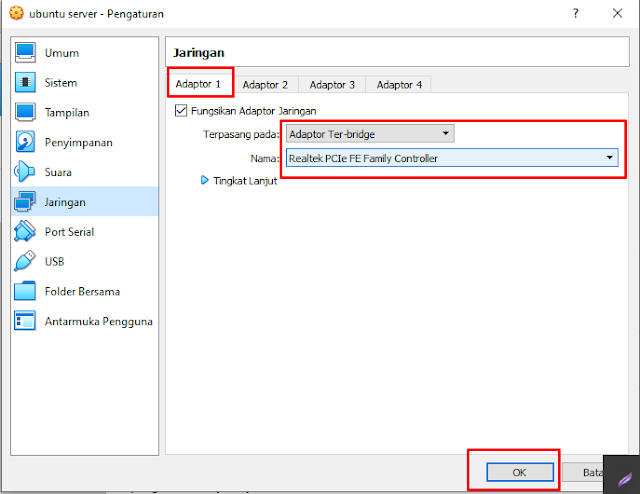
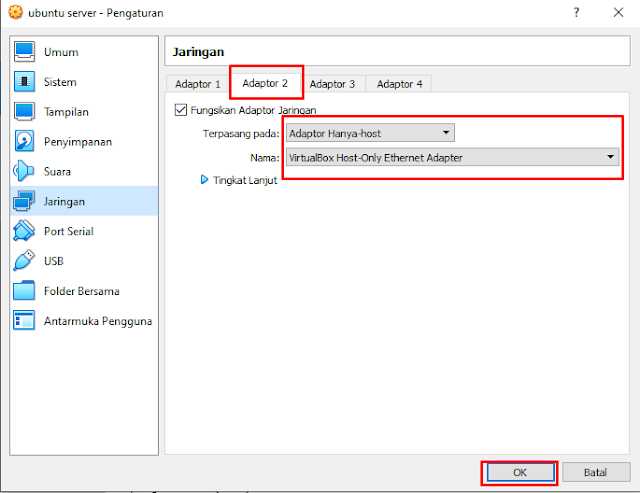

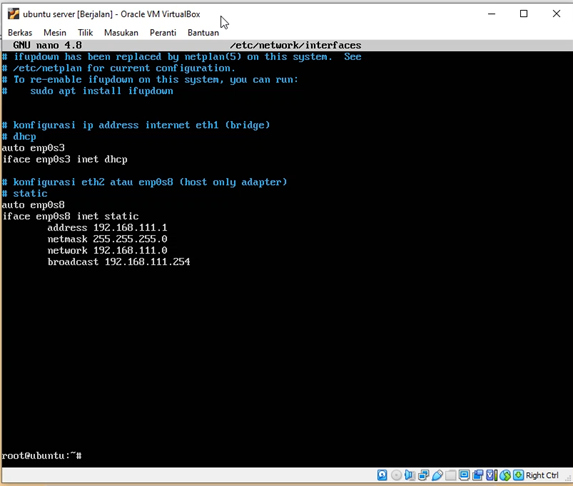
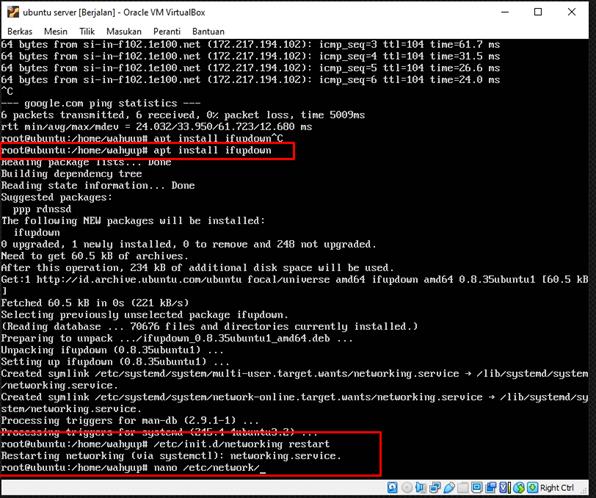



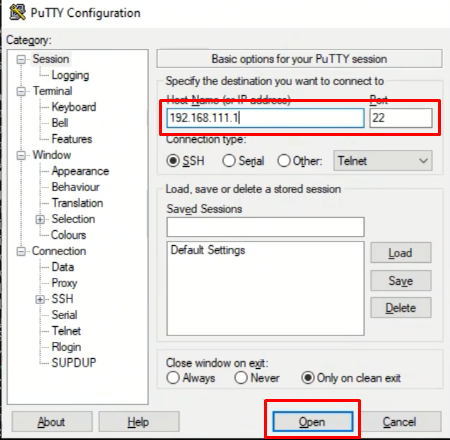

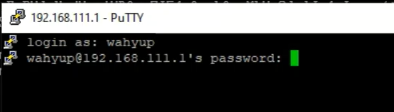
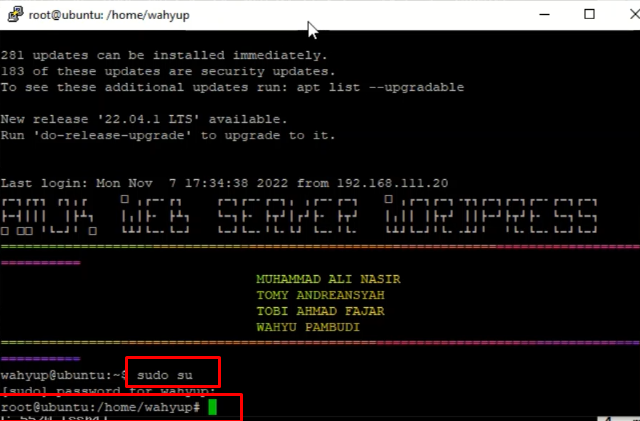
Posting Komentar untuk "Install dan Konfigurasi SSH Ubuntu Server 20.04"